Inhaltsverzeichnis
Hier erfahren Sie, wie Sie in Papyrus Textblöcke markieren = selektieren können und welche Möglichkeiten der Gestaltung am Text Ihnen dann zur Verfügung stehen.
Arten der Blockmarkierungen:
Sie können Text auf verschiedene Arten selektieren und so zu einem Textblock machen:
- Überstreichen bei gedrückter Maustaste
 : Buchstabenweise Alternativ mit
: Buchstabenweise Alternativ mit  +
+  /
/  (unter Win zusätzlich
(unter Win zusätzlich  +
+  /
/  +
+  +
+  )
) - Doppelklick auf ein Wort
 markiert dieses; Weiterziehen bei gedrückter Maustaste erweitert dann auch wortweise.
markiert dieses; Weiterziehen bei gedrückter Maustaste erweitert dann auch wortweise.
Diese wortweise Markierung macht Blockoperationen »intelligenter«. Es werden Leerzeichen und Satzzeichen optimiert (siehe auch »Intelligent Cut & Paste«). - Alternativ geht dies mit
 +
+  (Win) bzw.
(Win) bzw.  +
+  +
+  /
/  (Mac)
(Mac) - Doppelklick hinter dem freien Platz am Absatz markiert absatzweise.
Unzusammenhängende Blöcke (diskontinuierliche Selektierung)
Man selektiert ein Stück Text durch Überstreichen mit der Maus
 , hält dann
, hält dann  (Win) oder
(Win) oder  (Mac) gedrückt und markiert an einer anderen Stelle noch einen Block.
(Mac) gedrückt und markiert an einer anderen Stelle noch einen Block.
Durch die niedergehaltene Sondertaste weiß Papyrus, dass es den ersten, bereits selektierten Block nicht deselektieren soll (das wäre das, was normalerweise passiert). Sondern der erste Teilblock soll erhalten bleiben, und man möchte noch mehr Text selektieren.
All die oben bereits genannten Arten der Selektierung – wortweise, buchstabenweise – gehen auch gemischt.
Auf diskontinuierliche Blöcke sind alle denkbaren Blockoperationen möglich. Dies gilt z.B. für Textstil verändern, Verschieben, Kopieren, etc.
Markieren Sie z.B. fünf wichtige Worte hier, da und dort (  +
+  ) – und setzen Sie all diese Worte z.B. auf »fett«. Sie müssen nicht fünfmal selektieren und fünfmal »fett« setzen – alle gleichzeitig markieren und einmal »fett« drücken genügt.
) – und setzen Sie all diese Worte z.B. auf »fett«. Sie müssen nicht fünfmal selektieren und fünfmal »fett« setzen – alle gleichzeitig markieren und einmal »fett« drücken genügt.
Textblöcke kopieren, ausschneiden, einfügen, verschieben
Greifen Sie markierte Textbereiche mit der Maus  und bewegen sie ans Ziel (Drag & Drop). Das geht auch zwischen mehreren Dokumenten oder aufs Klemmbrett. Mit
und bewegen sie ans Ziel (Drag & Drop). Das geht auch zwischen mehreren Dokumenten oder aufs Klemmbrett. Mit  (Win) bzw.
(Win) bzw.  (Mac) (oder auch
(Mac) (oder auch  – Win und Mac) kopiert man den Block.
– Win und Mac) kopiert man den Block.
Das Ganze geht natürlich auch konventionell über das Menü oder mit den üblichen Standard-Kürzeln  +
+  (Ausschneiden),
(Ausschneiden),  +
+  (Kopieren),
(Kopieren),  +
+  (Einfügen). (Mac:
(Einfügen). (Mac:  ).
).
Intelligent Cut & Paste (intelligente Leerzeichenberücksichtigung)
Papyrus Autor arbeitet automatisch für Sie:
Eigentlich ist es so: Links und rechts vom Block ist je ein Leerzeichen. Beim Ausschneiden bleibt ein Leerzeichen zu viel übrig, beim Einfügen fehlt ein Leerzeichen.
Aber die Leerzeichen werden von Papyrus optimiert: Beim Ausschneiden bleibt nur ein Leerzeichen, beim Einfügen wird das fehlende Leerzeichen automatisch ergänzt.
Fügt man vor einem Komma ein, wird natürlich kein Leerzeichen eingefügt.
Ähnlich optimiert Ihnen Papyrus auch verwaiste oder doppelte Kommata, die beim Verschieben von Text passieren können, sowie andere Satzzeichen.
Unzusammenhängende Markierungen durch Papyrus erzeugen lassen
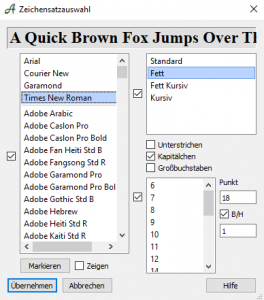
Der »Markieren« Button befindet sich unter der Liste der Schriftarten
Papyrus kann auch logische Einheiten als diskontinuierlichen Block markieren.
Dies gilt für Zeichensätze, Punktgrößen, Suchen-Texte, Absatz- und Textstil-Formatvorlagen, bestimmte Textmarker-Farben …
In den jeweiligen Dialogen findet sich immer ein  Button, mittels dem ein Block verteilter Selektionen erzeugt wird, entsprechend den Einstellungen im Dialog.
Button, mittels dem ein Block verteilter Selektionen erzeugt wird, entsprechend den Einstellungen im Dialog.
So können Sie in der »Zeichensatzauswahl« durch Klick auf den Button  im ganzen Dokument alles markieren, was in »Swiss 12-Punkt« geschrieben ist, sofern Swiss 12-Punkt im Dialog eingestellt ist.
im ganzen Dokument alles markieren, was in »Swiss 12-Punkt« geschrieben ist, sofern Swiss 12-Punkt im Dialog eingestellt ist.
So lassen sich gezielt feine Änderungen am Text durchführen.
Der Gültigkeitsbereich für Blockmarkierungen kann bewusst eingeschränkt werden. Im Menü »Bearbeiten« unter »Markierungsbereich« finden Sie »Anfang setzen« und »Ende setzen«. Mit »Markierungsbereich aktiv« aktivieren Sie diese Einsatzmöglichkeit.
Wenn Sie jetzt  , wird nur der eingestellte Bereich betroffen; der Rest Ihres Textes bleibt unbeeinflusst.
, wird nur der eingestellte Bereich betroffen; der Rest Ihres Textes bleibt unbeeinflusst.
